
下面是本公众号文章分类目录,点击标题文字可打开分类文章列表:
安装卸载 异常、退出 文件及输入输出 基本操作技巧 各种设置及相关问题 界面和显示相关问题 快捷键 视图设置和调整 图层 颜色 线型 字体、文字样式和文字输入 标注、引线和标注样式 坐标系、坐标输入 对象捕捉 选择及组 二维绘图 多段线绘制和编辑 表格绘制及输入输出 图块、属性块、动态块 填充 复制粘贴 三维建模基础知识 图形编辑和修改 布局和视口 外部参照 光栅图像 打印输出 查询面积、长度及其他数据 心得及综合技巧 CAD工具及插件 CAD图库及相关资源
有网友在公众号里问了这样的问题:怎么提取“实线”的边界,如下图所示。

如果不是他同时发了截图,我一时都反应不过来实线是什么东西。
实线也叫实体,在CAD内部也会同时出现这两个词,比如上面图中在特性面板中看到叫实线,但如果你用LI查询,实体类型就是“实体”,如下图所示。

实际这个对象的英文是SOLID,出现两种名称应该是CAD做中文本地化时并没有统一名称的翻译,导致翻译两部分资源的人用了不同的名词,这种现象并不奇怪。为了跟虚线、实线有所区分,下面都统一称“实体”。
在填充中有一中SOLID实体填充,而这个“实体”对象跟那个类似,就是用于创建三角形和四边形的实体填充。
输入SOLID命令后就可以直接绘制填充对象,会持续让我们指定填充的边界点,如果要创建多边形的实体对象需要按照一定顺序来取点,比如要创建一个四边形的实体,不能依次定义来点四个点,而是需要按照下图顺序来创建。

如果按照常规顺序来创建,则可能出现交叉,如下图所示。

实体是按三角形创建的,下一个三角形是以前面两个点为底边的,所以话起来要规划好顺序。定义完四边形后又会重新提示第三点,可以继续绘制更复杂的形状,但绘制需要规划好点的顺序,比如按照下面这种方式绘制。

这个应该是早期CAD提供的一个绘图命令,操作起来太麻烦了,而且必须要确定完第四点后才会显示图形,很容易画错,我觉得应该没有人再用这个功能来画图了。图中出现实体对象,估计是一些二次开发插件或软件创建的。
如何提取实体对象的边界呢?
这个实体对象看上去跟实体填充类似,可以拖动夹点调整形状,但每个实体对象只能是三角形或四边形,即使连续创建,也是分开的四边形或三角形,实体对象也没有面积属性,只有顶点的坐标信息,对于后续操作或提取数据非常不便。
如何提取实体对象的边界,网友问的这个问题之前我还真没有想过。首先尝试炸开X,发现实体是一个基本对象,已经无法炸开。网友看了右键菜单,也没有类似填充的生成边界的功能。用边界BO命令也无法拾取实体对象的区域。
于是我想能不能转换成其他对象,还真让我找到了办法:
用面域REGION命令可以将实体转换为面域,如下图所示。

如果像上面图左侧的实体是自相交的,也无法转换面域。
转换成面域后一切就简单了,可以直接查询面积。如果还需要进一步得到边界线,只需要炸开X成直线就可以了。
微信公众号文章已经精选成书,由铁道出版社出版。当当和京东已上架。
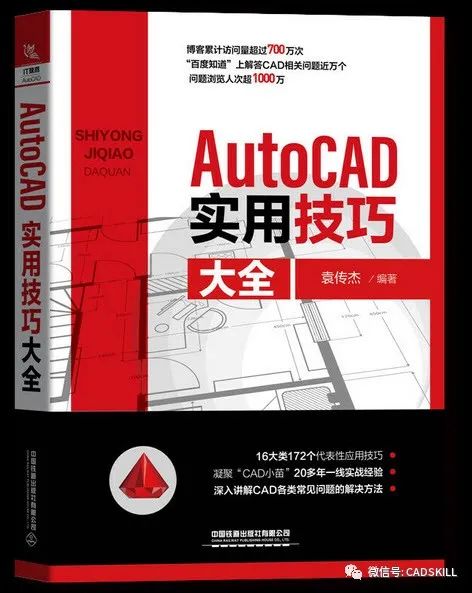
http://product.dangdang.com/29129192.html
https://item.jd.com/12976744.html








 本文介绍了CAD中的“实体”对象,它与填充中的SOLID不同,主要用于创建三角形和四边形。当遇到需要提取实体对象边界的问题时,传统的炸开(X)和边界(BO)命令无效。文章提供了一种解决方案,即使用面域(REGION)命令将实体转换为面域,然后可以查询面积或进一步炸开成直线。
本文介绍了CAD中的“实体”对象,它与填充中的SOLID不同,主要用于创建三角形和四边形。当遇到需要提取实体对象边界的问题时,传统的炸开(X)和边界(BO)命令无效。文章提供了一种解决方案,即使用面域(REGION)命令将实体转换为面域,然后可以查询面积或进一步炸开成直线。
















 3010
3010

 被折叠的 条评论
为什么被折叠?
被折叠的 条评论
为什么被折叠?








